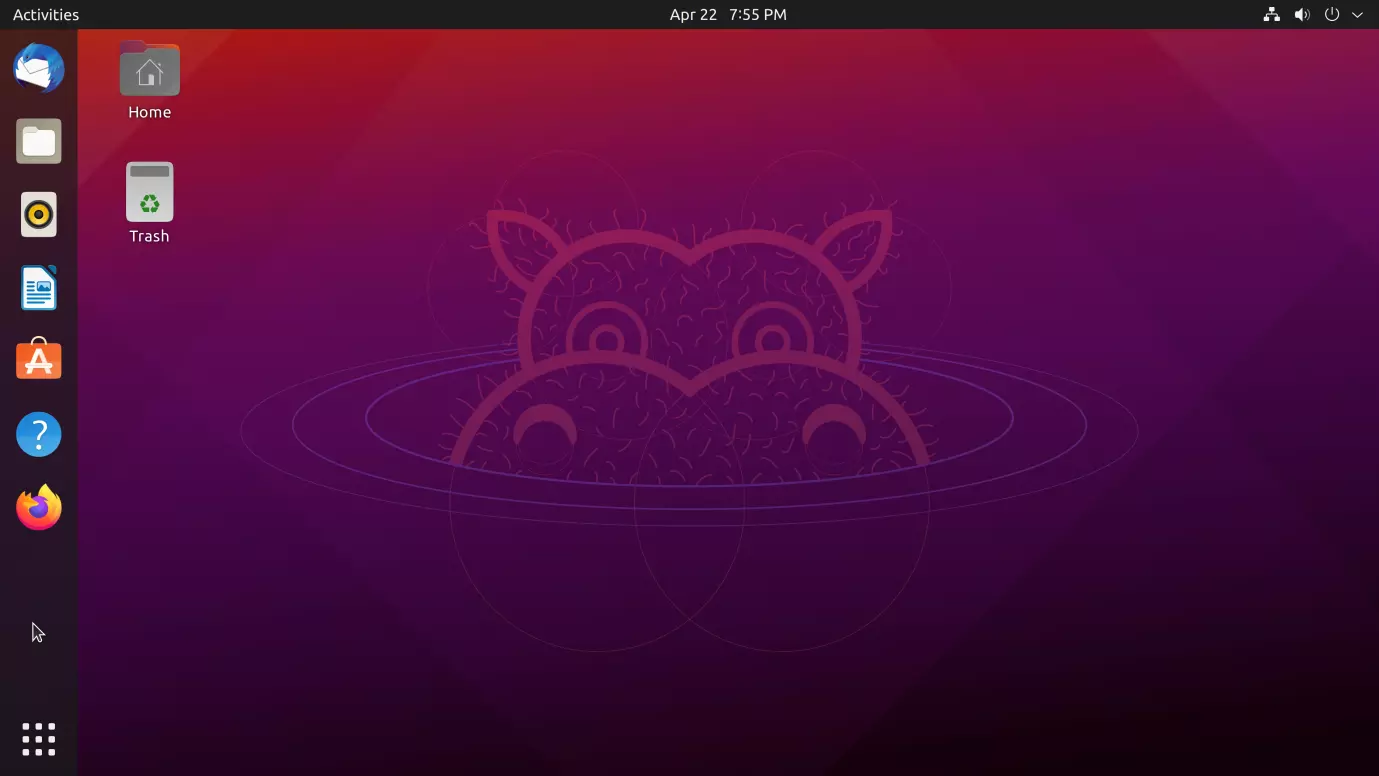
Ubuntu,一个基于 Linux 内核的流行操作系统,提供了强大的功能和稳定性。然而,与任何其他数字环境一样,它很容易由于人为错误、硬件故障或恶意软件而导致数据丢失。因此,拥有备份和恢复策略对于维护 Ubuntu 系统的完整性至关重要。这篇文章提供了一个关于如何有效备份和恢复你的 Ubuntu 系统的全面指南。
备份的重要性
在数字世界中,数据丢失可能会导致严重的问题,从丢失重要文档到中断业务操作。定期备份有助于保护您的数据免受意外删除、硬件故障和恶意软件攻击。它们还在系统升级期间提供安全保障,如果出现问题,您总是可以将系统恢复到以前的状态。
挑选备份工具
Ubuntu 提供了各种系统备份工具,每个工具都有其独特的功能和规格。
Deja Dup
这是一个简单的备份工具,可在 Ubuntu 软件中心获取。它提供了一个易于使用的界面,定时备份,并支持本地和远程备份位置。
Rsync
这是一个命令行工具,用于同步和备份文件。它非常灵活和强大,特别是对于喜欢对备份进行粒度控制的高级用户。
Timeshift
这个工具非常适合系统还原点,类似于 Windows 中的系统还原功能。它对系统进行增量快照,可以在以后恢复。
在选择备份工具时,请考虑要备份的数据的性质、处理的备份过程的复杂性以及可用的存储空间。
使用 Deja Dup 备份和还原
对于这个例子,我们将使用 Deja Dup,因为它对初学者来说简单易用。
Install Deja Dup
您可以从 Ubuntu 软件中心安装,也可以在终端运行以下命令安装
sudo apt-get install deja-dup
Set Up Your Backup
打开 Deja Dup,选择要备份的文件夹和备份位置。您可以选择本地目录、网络服务器或云位置 (如 Google Drive)。
Schedule Your Backup
在“Scheduling”选项卡中,您可以设置 Deja Dup 为每天或每周自动备份数据。
Start Your Backup
击“Back Up Now”启动备份过程。根据数据的大小,这可能需要一些时间。
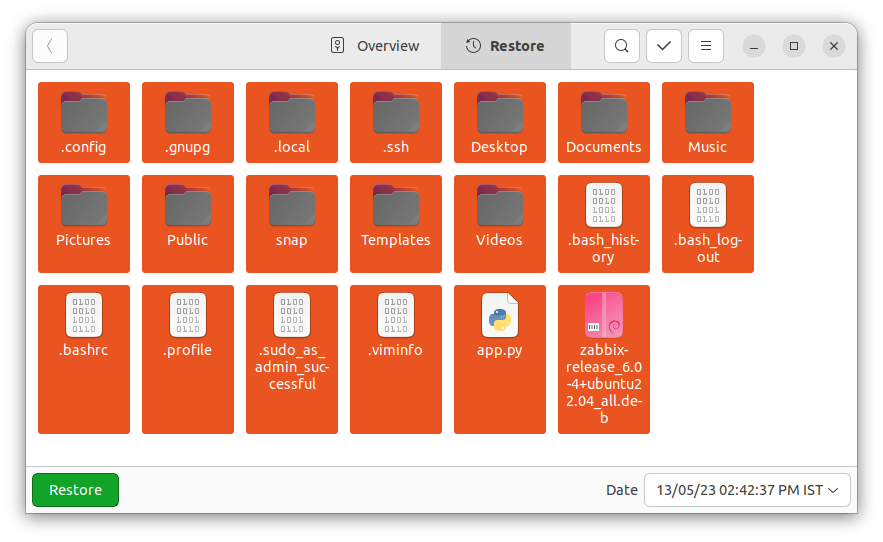
使用 Deja Dup 恢复系统非常简单。
- 打开 Deja Dup 并单击 Restore 按钮。
- 选择要恢复的备份位置和备份日期。
- 选择恢复文件的位置。要将系统恢复到以前的状态,请选择原始位置。
- 单击 Restore 开始恢复过程。
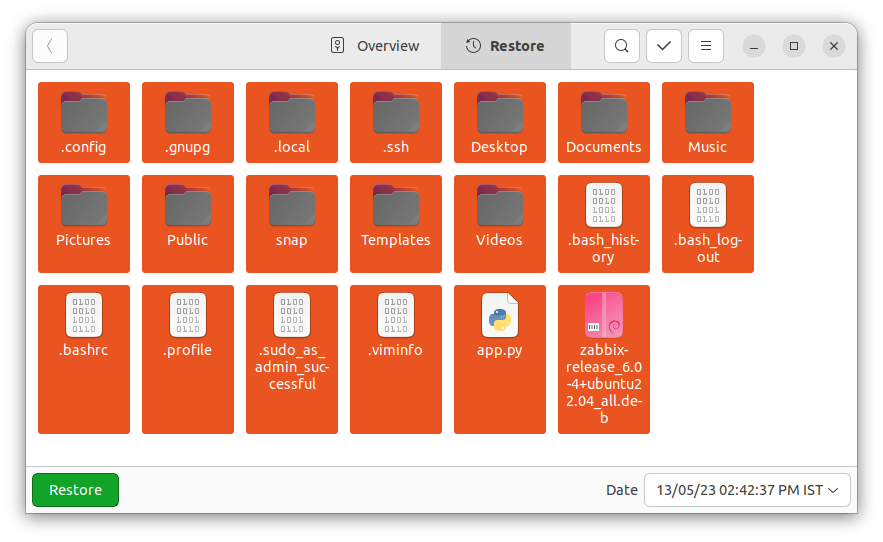
使用 Timeshift 备份和还原
Timeshift 功能就像时光机,使你能够回到过去,并将你的系统恢复到快照拍摄时的确切状态。这在安装了有问题的更新或使系统不稳定的软件的情况下特别有用。
Install Timeshift
使用以下命令安装 timeshift
sudo add-apt-repository -y ppa:teejee2008/timeshift
sudo apt-get update
sudo apt-get install timeshift
Create a System Snapshot
从应用程序菜单中打开 Timeshift ,在第一次启动时,Timeshift 将运行一个设置向导,您可以在其中选择快照类型 (RSync 或 BTRFS) 和保存快照的位置。完成设置后,单击 Create 创建新的快照。
Restore a Snapshot
如果需要恢复快照,请打开 Timeshift,选择需要恢复的快照,单击 Restore,您的系统将重新启动,当它重新启动时,它将处于拍摄快照时的确切状态。
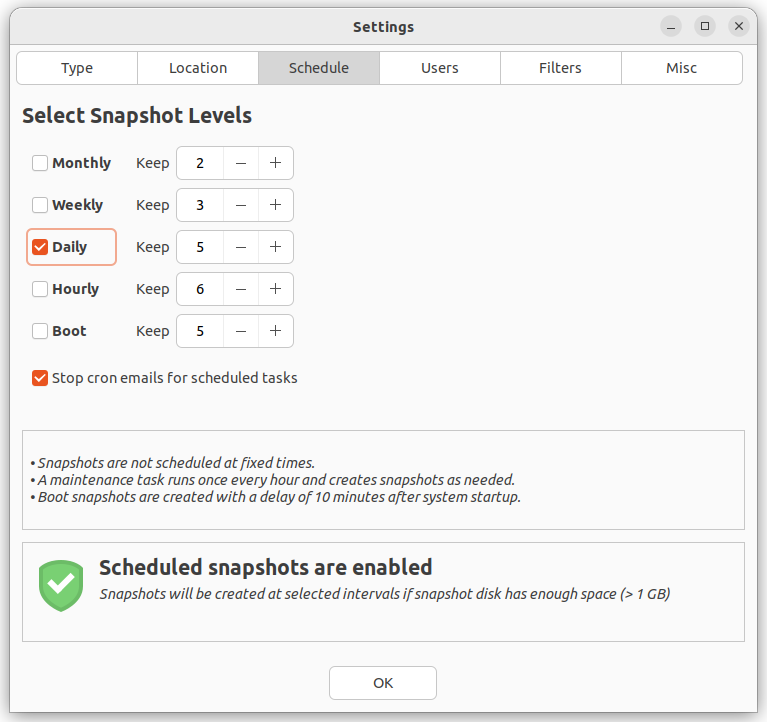
如果您是一个熟悉命令行的高级用户,那么您可能更喜欢 Rsync 或 Tar 等更细粒度的备份选项。
使用 Rsync 命令
Rsync 是一个强大的命令行工具,用于备份和文件同步。一个基本的 Rsync 命令如下所示:
rsync -av --progress source_directory destination_directory
该命令将从源目录同步文件到目标目录。-av 选项表示“archive” (保留符号链接、文件权限、用户和组所有权以及时间戳) 和“verbose” (提供同步过程的详细信息)。
使用 Tar 命令
Tar 是另一个命令行工具,它可以创建文件或目录的压缩文件 (tarball),然后您可以将其移动到外部驱动器或远程服务器。下面是创建 tarball 的方法:
tar -czvf name_of_archive.tar.gz /path/to/directory/
在这个命令中,-c 创建一个新的归档文件,-z 压缩它,-v 提供详细的输出,-f 允许指定归档文件的名称。
备份和还原最佳实践
这里有一些建议,使您的备份和恢复过程有效和安全。
- 定期备份,以确保您的最新数据始终是安全的。
- 考虑在不同位置拥有多个备份副本以增加安全性。
- 定期测试您的备份,以确保它们可以在需要时正确恢复。
- 如果您的备份包含敏感信息,请考虑使用加密来保护您的数据。
- 在进行系统更新或软件安装前,请先进行备份。
- 考虑使用云存储进行备份。它提供非现场存储,防止数据因物理损坏或盗窃而丢失。